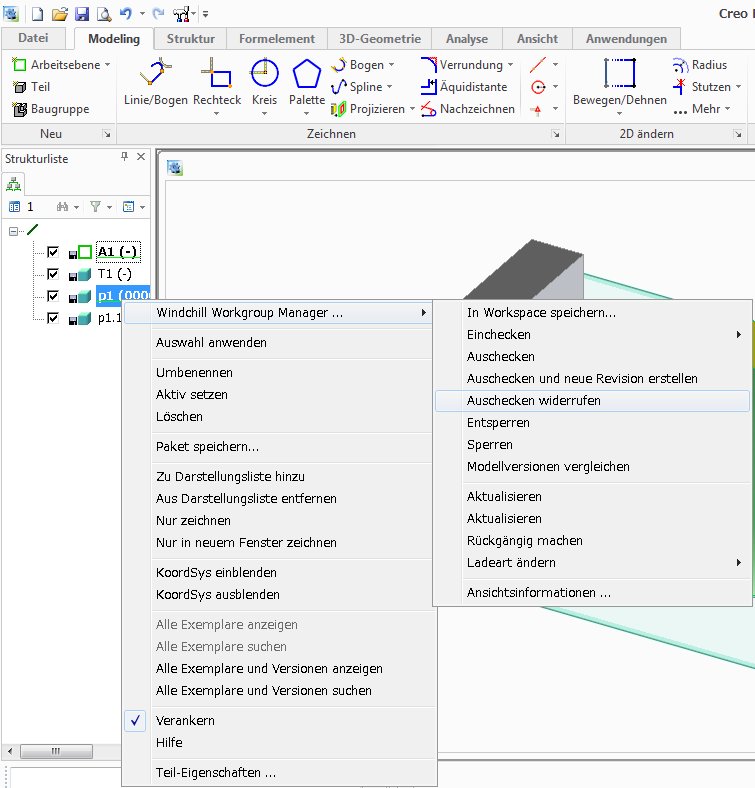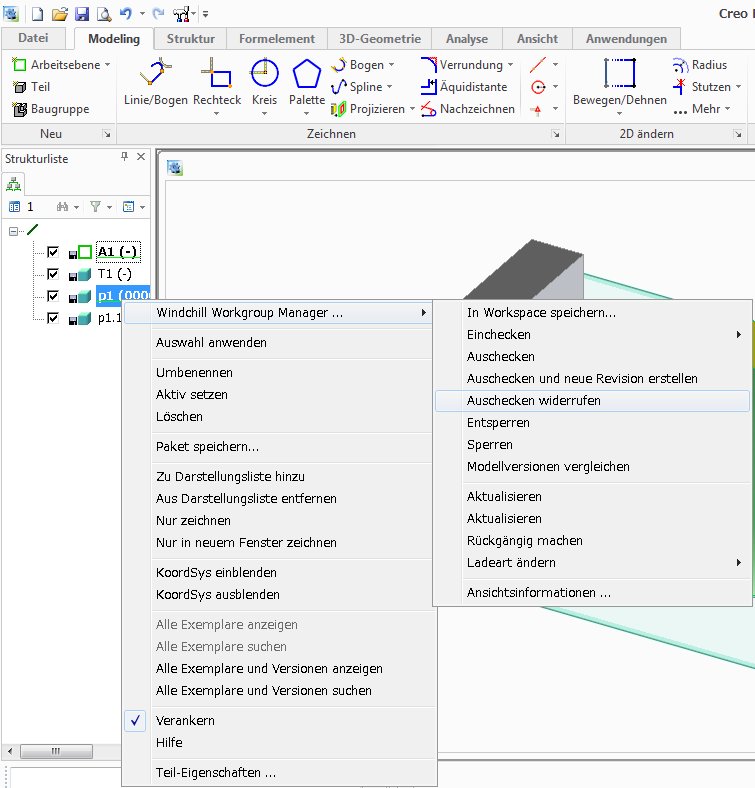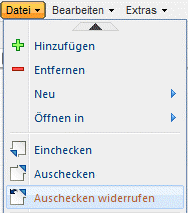Auschecken widerrufen
Die Aktion Auschecken widerrufen ist in Creo Elements/Direct Modeling und in Windchill verfügbar.
Auschecken widerrufen macht das Auschecken für ein oder mehrere Modelle rückgängig und stellt deren vorherigen eingecheckten Status wieder her. Alle Änderungen, die nach dem Auschecken vorgenommen wurden, gehen verloren. Die Einstellung Auschecken widerrufen für 'Lokalen Inhalt überschreiben' gibt an, ob bei Verwendung der Aktion Auschecken widerrufen der Modellinhalt im Cache überschrieben wird. Die Standardeinstellung lautet falsch. Dies bedeutet, dass der Modellinhalt im Cache nicht überschrieben wird.
So führen Sie die Aktion Auschecken widerrufen in Creo Elements/Direct Modeling durch:
1. Wählen Sie in einer Creo Elements/Direct Modeling Sitzung im Struktur-Browser ein oder mehrere Objekte aus, deren Auschecken Sie widerrufen möchten.
2. Klicken Sie im Struktur-Browser mit der rechten Maustaste auf die Objektauswahl, und wählen Sie > aus dem Aktionsmenü, wie in der folgenden Abbildung dargestellt.
Das Auschecken der Objekte wird rückgängig gemacht.
So führen Sie die Aktion Auschecken widerrufen in Windchill durch:
1. Wählen Sie innerhalb des Windchill Workspaces ein oder mehrere Objekte aus, deren Auschecken Sie widerrufen möchten.
2. Führen Sie einen der folgenden Schritte aus:
a. Wählen Sie > , wie in der folgenden Abbildung dargestellt.
b. Klicken Sie auf das Symbol "Auschecken widerrufen"

in der Symbolleiste der Workspace-Tabelle
Objektliste.
Das Auschecken der Objekte wird abgebrochen.
| Wenn Sie lokale Änderungen am Modell vorgenommen haben, während dieses ausgecheckt war, wird bei Auswahl der Aktion Auschecken widerrufen das Fenster Konflikte geöffnet. Wählen Sie eine der folgenden Optionen: • Lokale Änderungen beibehalten und Zeichnung nicht schließen • Zeichnung schließen und aktualisieren Das Auschecken wird rückgängig gemacht, und die Änderungssperre im Commonspace wird aufgehoben. |